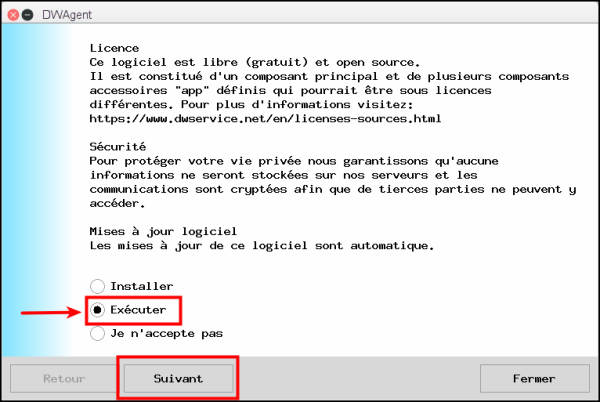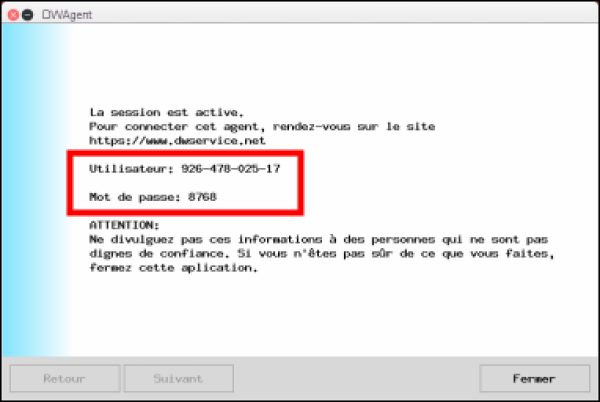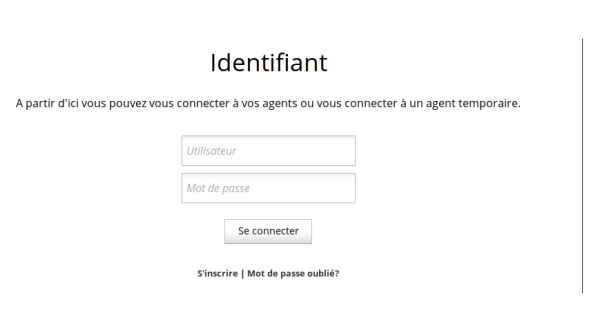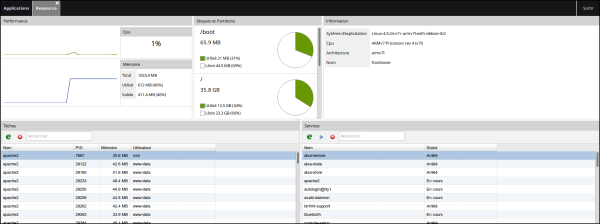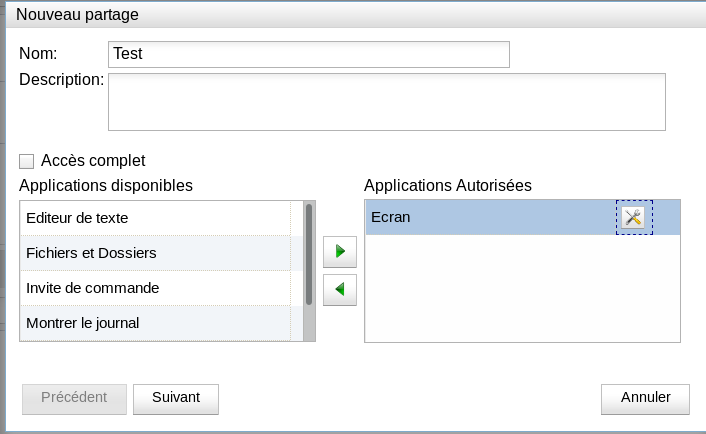Table des matières
Dwservice : utilisation sans installation
Vous pouvez :
- utiliser DWService pour accéder aux postes de travail de vos clients, pour les dépanner en prenant la main à distance, par exemple pour configurer une nouvelle imprimante.
- l’installer sur les serveurs de réseau local que vous installez dans les TPE et PME, ce qui évite de configurer une redirection de ports sur le modem/routeur de l’entreprise ou de s’arracher les cheveux lorsque le client n’a pas d’adresse IP fixe.
Pré-requis
Première étape : Télécharger le programme
Sur un PC
- Cliquez sur le lien : https://www.dwservice.net
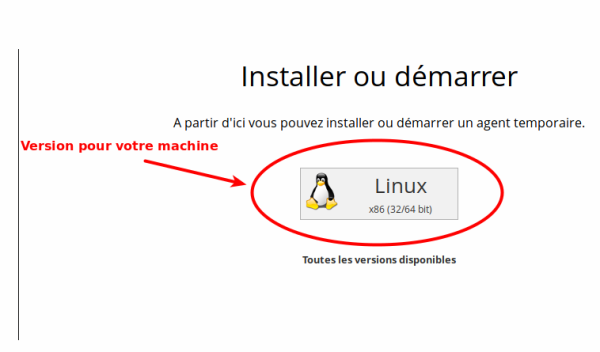
- A droite, colonne Installer ou démarrer, cliquez sur le bouton pour votre système d'exploitation (Linux dans cet exemple)
- Enregistrez le fichier sur votre bureau :
- Si vous utilisez Firefox,
- et cliquez sur l'icône de dossier à droite du nom dwagent pour ouvrir le dossier contenant le fichier.
- faites un clic droit sur le fichier téléchargé et choisissez de déplacer ce fichier.
- Sélectionnez le bureau dans la colonne de gauche et cliquez sur le bouton Déplacer.
- Si vous utilisez un autre navigateur internet,
- quand la fenêtre d'ouverture du fichier s'affiche, cliquez sur le bouton Enregistrer le fichier.
- Ignorez les éventuels avertissements de sécurité de Windows et téléchargez quand même : il n'y a aucun danger.
- Si Windows demande si vous voulez exécuter ou enregistrer le fichier, choisissez Enregistrer.
- Sélectionnez le bureau dans la colonne de gauche et cliquez sur le bouton Enregistrer : le fichier se télécharge.
- Quand le téléchargement est terminé, Cliquez sur le bouton Fermer.
Si la page ne s'affiche pas comme indiqué en 1, allez sur la page https://www.dwservice.net/fr/download.html et choisissez le bouton correspondant à votre système d'exploitation (en principe le premier bouton de la page)
Vous pouvez aussi le faire en ligne de commande comme sur un RaspBerry Pi (ci-dessous)
En ligne de commande
Nous prenons l'exemple d'un RaspBerry Pi via SSH.
Vous êtes donc sur votre RaspBerry via SSH, en ligne de commande.
Lancez la ligne de commande suivante :
pi@framboise:~ $ cd Desktop pi@framboise:~/Desktop $ curl -sSL https://www.dwservice.net/download/dwagent_generic.sh -o dwagent.sh pi@framboise:~/Desktop $ sudo chmod +x dwagent.sh
Une fois sans installation
Pour lancer le serveur une seule fois, lancez :
pi@framboise:~ $ cd Desktop pi@framboise:~/Desktop $ ./dwagent.sh Extracting file ... Running installer ... **************************************** Commandes: #BACK <entrer> Retour #EXIT <entrer> Sortir **************************************** Licence Ce logiciel est libre (gratuit) et open source. Il est constitué d'un composant principal et de plusieurs composants accessoires "app" définis qui pourrait être sous licences différentes. Pour plus d'informations visitez: https://www.dwservice.net/en/licenses-sources.html Sécurité Pour protéger votre vie privée nous garantissons qu'aucune informations ne seront stockées sur nos serveurs et les communications sont cryptées afin que de tierces parties ne peuvent y accéder. Mises à jour logiciel Les mises à jour de ce logiciel sont automatique. 1. J'accepte - Installer 2. J'accepte - Exécuter une fois sans installation 3. Je n'accepte pas Option (3): 2 Patientez.. Téléchargement du fichier config.xml... Téléchargement du fichier files.xml... Téléchargement du fichier agent.zip... Téléchargement du fichier agentapps.zip... Copie des fichiers ... Démarrage de l'agent... Ouverture de session... CTRL+C Sortir La session est active. Pour connecter cet agent, rendez vous sur le site https://www.dwservice.net Utilisateur: 959-119-333-34 Mot de passe: 5179 ATTENTION: Ne divulguer pas ces informations à des personnes qui ne sont pas dignes de confiance. Si vous n'êtes pas sûrs de ce que vous faites, fermer cette aplication. CTRL+C Sortir
La session est active tant que le terminal est ouvert. Pour arrêter le serveur, taper Ctrl+C :
^C Fermeture de session... Removing temp directory ... pi@framboise:~/Desktop $
Autres étapes
Sur l'ordinateur à contrôler
En mode graphique
Sur le bureau, double-cliquez sur l’icône dwagent  pour lancer l'application –> le programme se lance.
pour lancer l'application –> le programme se lance.
Au lieu d'installer, choisissez Exécuter sans installation et cliquez sur Suivant :
L’outil vous donne un identifiant et un mot de passe :
Par le moyen que vous voulez (téléphone, SMS, signaux de fumée…), transmettez-les à celui qui va vous dépanner en prenant la main sur votre PC.
Il voit votre écran en ligne et peut intervenir. C’est simple et efficace.
Tant que cette fenêtre reste ouverte, votre ordinateur peut être contrôlé à distance.
Pour arrêter le serveur (donc le contrôle), cliquez sur Fermer
Sur l'ordinateur qui contrôle
En mode graphique
Ouvrez le site https://www.dwservice.net/. A gauche, colonne Identifiant, renseignez l'utilisateur et le mot de passe fournis par l'ordinateur à contrôler puis cliquez sur le bouton Se connecter :
En plus de l’affichage, vous avez à disposition:
- accès aux fichiers
- accès des des stats et des graphiques (utilisation cpu, mémoire, disque…)
- création de terminal
- etc…
L'application Ressource donne un aperçu complet de l'utilisation de l'ordinateur contrôlé :
Mieux encore, vous pouvez créer un partage “limité” (ou pas) ces options. Par exemple si je veux partager mon écran en lecture seule:
Il me suffit d’aller décocher “accès complet” et décocher aussi “accès à la souris et au clavier”, et voilà, je peux montrer mon écran à qui je donnerai le lien. Et c’est pareil pour toutes les ressources (terminal, logs, etc…)
DWService est un véritable petit bijou, mais il a ses contraintes… Le client est libre, mais pas le serveur - dans leur FAQ ils disent ne rien loguer, mais bon on doit compter sur votre confiance. Et puis, malheureusement, DWService est pas très rapide. Je soupçonne que le fait de passer dans un navigateur n’aide pas. Et comme le serveur est pas open source, et bien pas moyen de tenter d’aider.
Dernier point, j’ai un bug avec Chromium (ou Chrome EDIT: ha bha non, seulement chromium en fait), impossible d’ajouter des contraintes de contrôle comme dans la capture ci-dessus. Le bug n’est pas valable sous FireFox et Chrome. Bref, des “détails” qui peuvent vous gêner un poil.
Mais, sans déconner, j’avais jamais imaginé que ça puisse être si simple. Je ne sais pas quoi leur dire à part “bravo”. Et ça donne envie de répondre à leur appel aux dons: https://www.dwservice.net/fr/contribute-sponsorshipsdonations.html
Franchement, le parrainage est pour les entreprises, mais donner 5-10€ en don (en bas de page) ce serait pas du luxe…
Conclusion
Pour aider quelqu’un : il lance simplement dwservice en cliquant sur l’icône et donne les identifiants. Et, en allant sur le site, vous pouvez l’aider sans rien installer de votre côté.